15/03/2012 09:39 | Thông tin công nghệ
- Sự xuất hiện chính thức của Windows 8 trong thời gian gần đây đã khiến cho người sử dụng tò mò về hệ thống tính năng và giao diện vô cùng mới mẻ của hệ điều hành này.
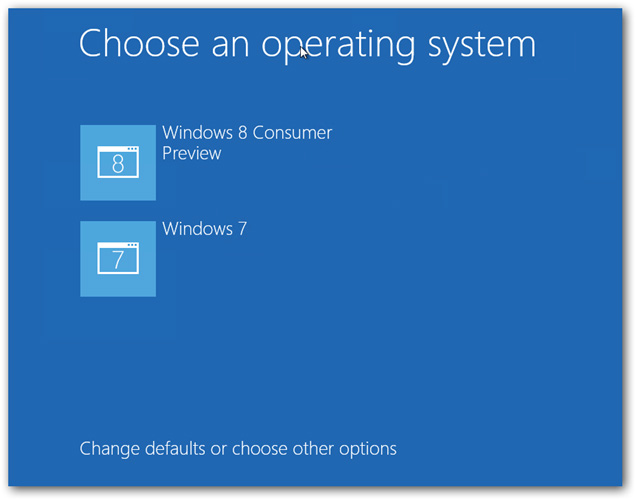
Nhưng chắc chắn rằng phải còn rất lâu nữa chúng ta mới có thể “từ bỏ” Windows 7 hoặc XP để chuyển sang Windows 8. Trong bài viết dưới đây, chúng tôi sẽ hướng dẫn các bạn cách tạo hệ thống dual boot giữa Windows 7 và 8 theo cách hết sức đơn giản và dễ dàng.
Để thực hiện việc này, các bạn mở mục Run (Windows + R), gõ diskmgmt.msc và nhấn Enter:
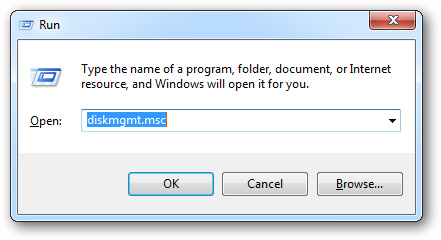
Bảng điều khiển MMC hiển thị, và tại đây các bạn sẽ thấy tiện ích Disk Management đi kèm:
Và để tạo mới VHD, nhấn menu Action trên thanh Toolbar, sau đó chọn Create VHD:
Chọn thư mục lưu trữ cho file VHD, khởi tạo dung lượng ban đầu (tối thiểu là 20 GB), và các bạn nên chọn chế độ Fixed Size để tăng hiệu suất hoạt động:
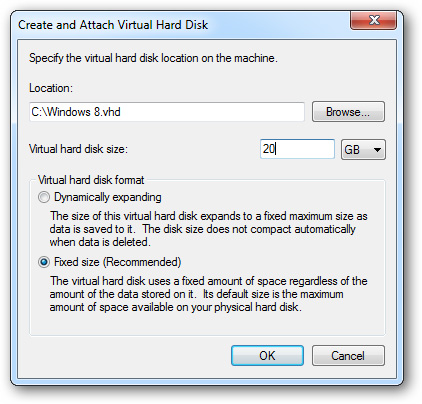
Sau đó, Windows sẽ tiến hành tạo file VHD. Diễn biến quá trình này sẽ được hiển thị đầy đủ và chính xác trên thanh Status Bar của MMC snap-in:

Khi hoàn tất, file ổ cứng ảo này sẽ được liệt kê trong danh sách Partition tại cửa sổ Disk Management. Nhấn chuột phải vào file VHD đó và chọn Initialize Disk:
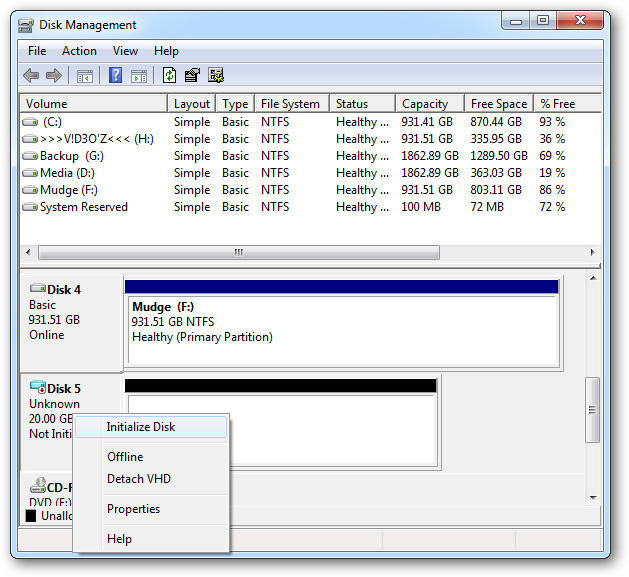
Giữ nguyên chế độ MBR(Master Boot Record) và nhấn OK:
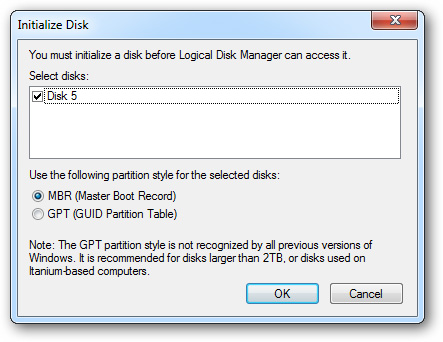
Bước tiếp theo ở đây là tạo Volume trên phân vùng đó. Nhấn chuột phải vào phân vùng màu đen và chọn New Simple Volume:
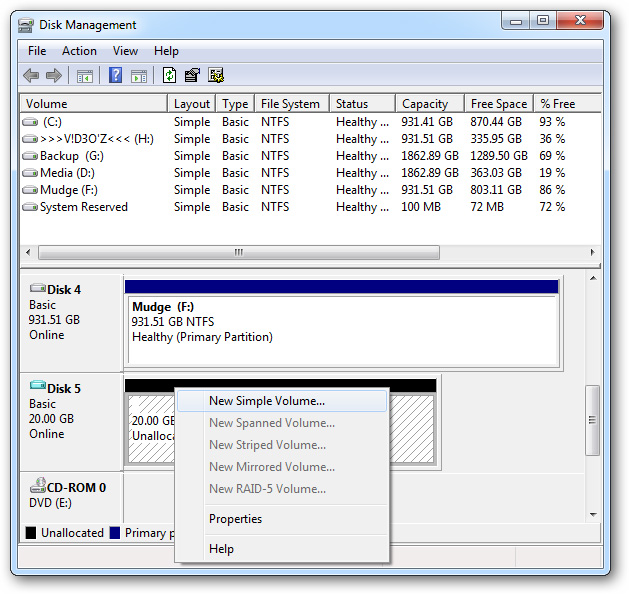
Giữ nguyên các tùy chọn mặc định trong cửa sổ Wizard hiển thị tiếp theo, các bạn có thể thay đổi Volumethành Windows 8, sau đó nhấn Next > Finish để kết thúc:
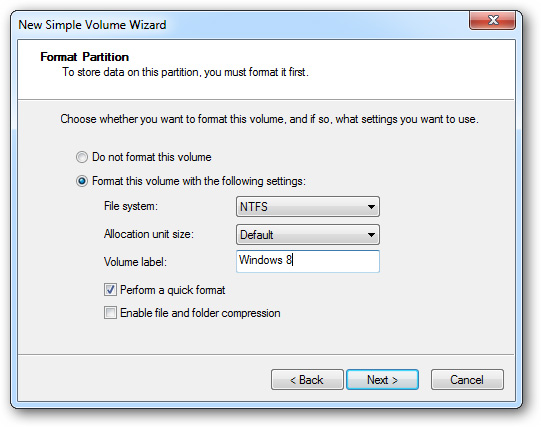
Và file VHD của chúng ta đã có thể hoạt động như 1 phân vùng ổ cứng thật:
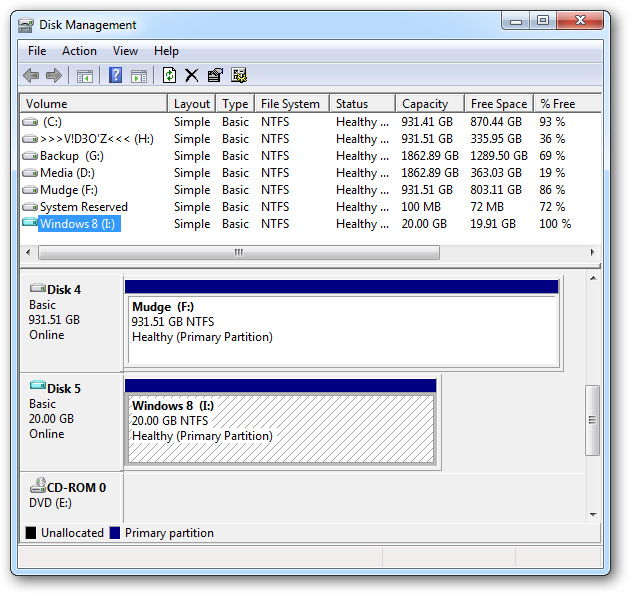
Việc đầu tiên cần làm ở đây là mở PowerShell (Start Menu >All Programs >Accessories >Windows Powershell) dưới quyền Administrator:
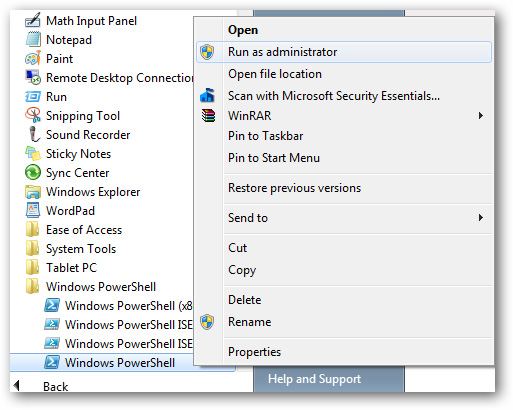
Khi PowerShell khởi động, các bạn cần phải thay đổi chính sách thực thi để cho phép tài khoản người dùng chạy đoạn script cần thiết. Gõ lệnh “Set-ExecutionPolicy RemoteSigned”, hệ thống sẽ hiển thị thông báo với nhiều tùy chọn, nhấn Y và nhấn Enter để xác nhận. Và sau khi hoàn tất, giữ nguyên cửa sổ PowerShell như lúc ban đầu:
< Còn tiếp >